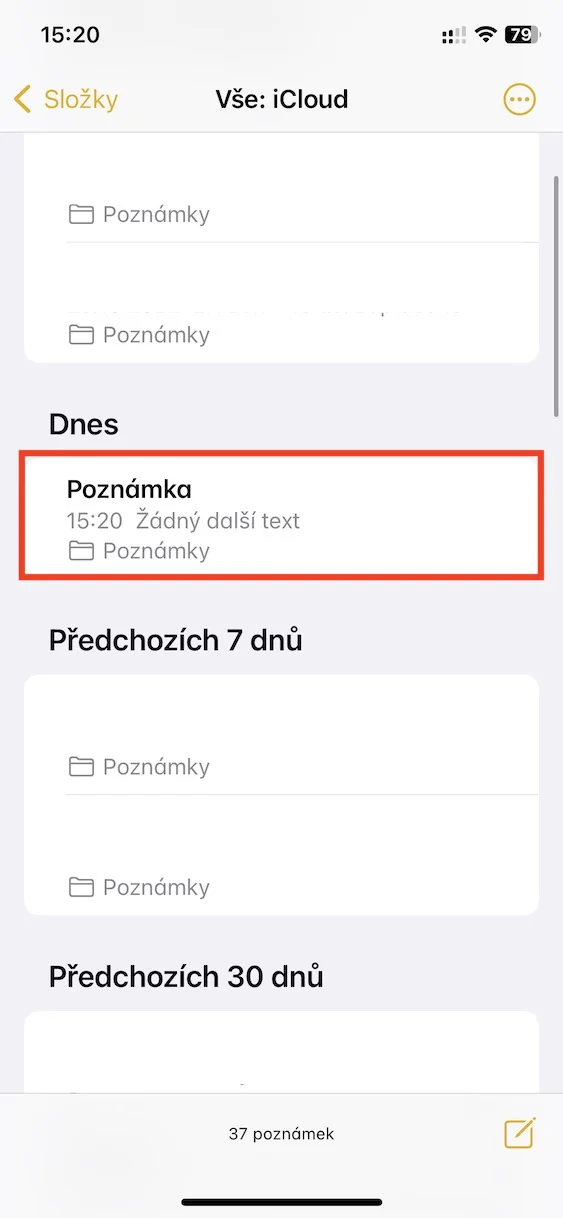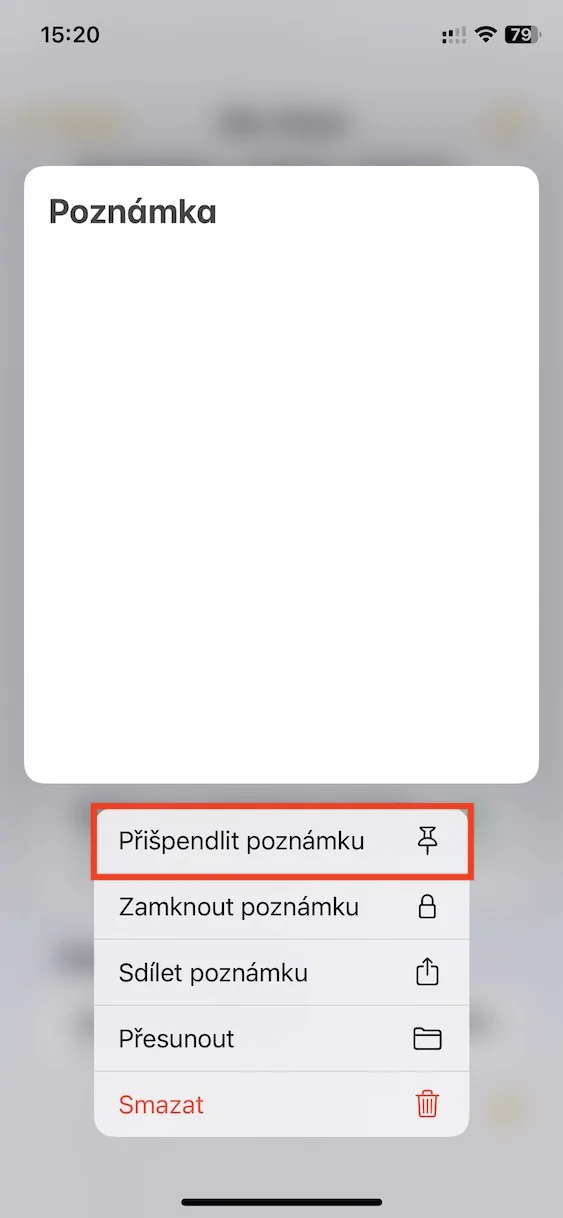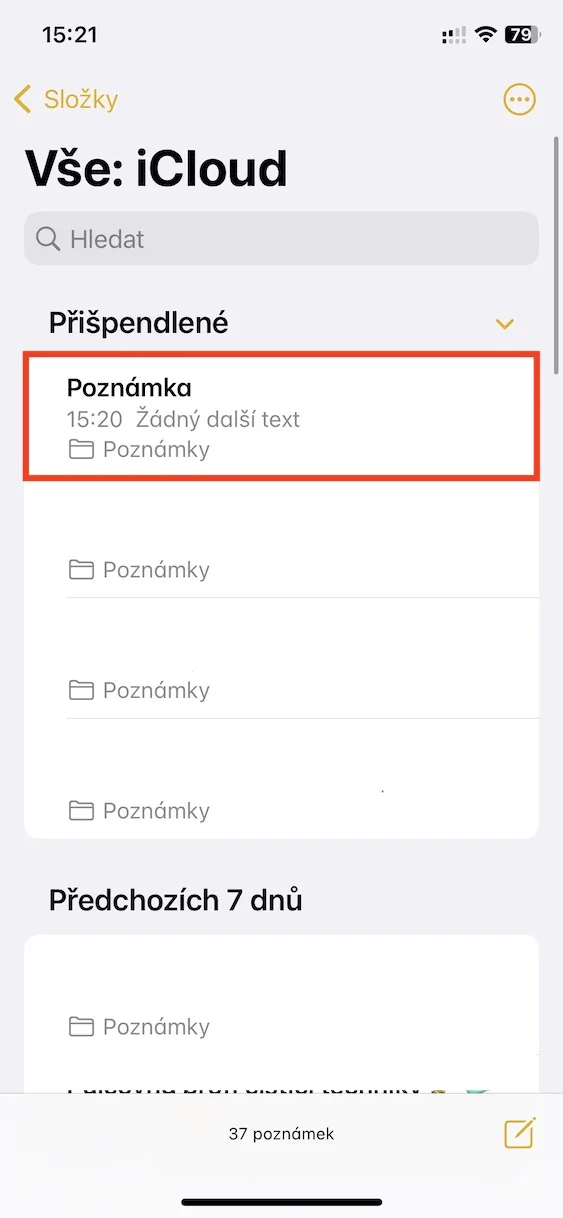Οι εγγενείς εφαρμογές αποτελούν αναπόσπαστο μέρος κάθε συσκευής Apple. Ένα από αυτά είναι αυτό που ονομάζεται Notes, στο οποίο, όπως υποδηλώνει το όνομα, μπορούμε να αποθηκεύσουμε όλες τις σημειώσεις μας - είτε πρόκειται για ιδέες, συνταγές, διάφορα δεδομένα και πολλά άλλα. Οι σημειώσεις επαινούνται ιδιαίτερα από τους χρήστες, κυρίως λόγω των εξαιρετικών χαρακτηριστικών επέκτασης, αλλά και κυρίως λόγω της διασύνδεσης στο οικοσύστημα της Apple. Οτιδήποτε δημιουργείτε στο Notes είναι αυτόματα διαθέσιμο σε όλες τις άλλες συσκευές σας, κάτι που είναι απλά χρήσιμο.
Θα μπορούσε να είναι σε ενδιαφέρει

Πώς να καρφιτσώσετε μια σημείωση στο iPhone
Μπορείτε να οργανώσετε μεμονωμένες σημειώσεις σε μεμονωμένους φακέλους στην εγγενή εφαρμογή. Όσο για το όνομα, ρυθμίζεται αυτόματα ανάλογα με την πρώτη γραμμή κειμένου στη σημείωση. Μερικοί από εμάς πρέπει να σκαλίζουμε δεκάδες ή και εκατοντάδες σημειώσεις κάθε μέρα, κάτι που είναι φυσικά κουραστικό, αφού ταξινομούνται επίσης με φθίνουσα σειρά σύμφωνα με την τελευταία τροποποίηση. Είτε έτσι είτε αλλιώς, είναι βέβαιο ότι θα έχετε κάποιες σημειώσεις που ανοίγετε πιο συχνά και η λειτουργία pin-to-the-top είναι διαθέσιμη για αυτές ακριβώς, ώστε να έχετε πάντα άμεση πρόσβαση σε αυτές. Για να καρφιτσώσετε μια σημείωση, απλώς ακολουθήστε τα εξής βήματα:
- Πρώτα, μεταβείτε στην εφαρμογή στο iPhone σας Σχόλιο.
- Μόλις το κάνετε, βρείτε μια συγκεκριμένη σημείωση στο φάκελο για καρφίτσωμα.
- Στη συνέχεια σε αυτό το σημείωμα κρατήστε το δάχτυλό σας που θα εμφανίσει το μενού.
- Σε αυτό το μενού, πρέπει απλώς να πατήσετε την επιλογή Καρφιτσώστε μια σημείωση.
Έτσι, με τον παραπάνω τρόπο, μπορείτε απλώς να καρφιτσώσετε μια σημείωση στην κορυφή της λίστας στην εφαρμογή Notes στο iPhone σας και να συνεχίσετε να έχετε άμεση πρόσβαση σε αυτήν, ανεξάρτητα από τις σημειώσεις που έχετε επεξεργαστεί πρόσφατα. Μεταξύ άλλων, μπορείτε να καρφιτσώσετε τη σημείωση έτσι ώστε μετά από αυτήν σύρετε από αριστερά προς τα δεξιά. Σε περίπτωση που θέλετε να ξεκαρφιτσώσετε μια σημείωση, απλώς κρατήστε το δάχτυλό σας πάνω της και πατήστε επάνω Ξεκαρφιτσώστε μια σημείωση ή, φυσικά, μπορείτε να σύρετε ξανά από αριστερά προς τα δεξιά.